
Windows inkluderer sine egne versjoner av mange mye brukte systemverktøy. En rekke nye verktøy var lagt til Windows 8 , men mange av disse verktøyene er også tilgjengelige på Windows 7.
Hvis det første du gjør etter å ha satt opp en ny Windows-installasjon, er å installere alle dine foretrukne verktøy, kan dette øke hastigheten. Enda bedre, disse verktøyene er tilgjengelige på alle Windows-datamaskiner du kommer over.
Antivirus
Windows 8 inkluderer et antivirusprogram kjent som Windows Defender, så alle Windows-brukere vil endelig ha et antivirusprogram på datamaskinene sine. Windows 8 plager ikke lenger brukere å laste ned og installere et antivirus umiddelbart etter at de har satt opp datamaskinen.
Windows Defender i Windows 8 er egentlig Microsoft Security Essentials med et nytt navn. Hvis du bruker Windows 7, kan du installere gratis Microsoft Security Essentials . Hvis du bruker Windows 8, trenger du ikke å installere et tredjeparts antivirusprogram.
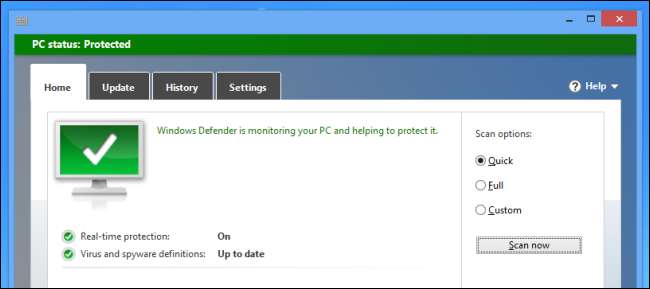
Brannmur
Hvis du fortsatt bruker en tredjeparts brannmur , bør du vite at det ikke er helt nødvendig. Windows 'innebygde brannmur gjør den samme jobben med å blokkere uønsket innkommende trafikk som standard og blokkere tilgang til sensitive nettverkstjenester, som nettverksfildelinger, på offentlige Wi-Fi-nettverk.
Brukere som elsker å tilpasse applikasjonene sine og administrere hvilke som har lov til å koble seg til Internett, foretrekker en tredjeparts brannmur, men hver Windows-bruker som bruker Windows XP SP2 og senere, har en solid brannmur.
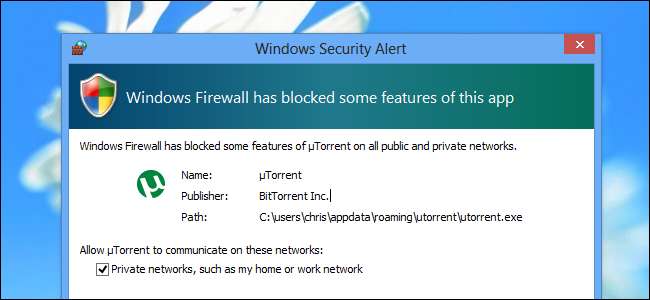
Security Suite
I tillegg til antivirus- og brannmurfunksjoner inkluderer sikkerhetsserier for Internett også anti-phishing, sletting av informasjonskapsler og andre sikkerhetsfunksjoner. Ingen av disse funksjonene er nødvendige - nettleseren din har innebygd phishing-beskyttelse og kan automatisk slette informasjonskapsler når du lukker den, hvis du foretrekker å kvitte deg med informasjonskapsler. Du trenger ikke å installere en rotete, oppsvulmet sikkerhetspakke for å beskytte systemet.
Dette gjelder spesielt på Windows 8, som inkluderer ekstra sikkerhetsfunksjoner som den SmartScreen-funksjonen som skanner alle applikasjoner for deres pålitelighet før de kjøres.

Partisjonssjef
For grunnleggende partisjonsadministrasjon på Windows trenger du ikke noen tredjepartsverktøy. Bare bruk Disk Management-applikasjonen følger med Windows for å krympe og forstørre eksisterende partisjoner, opprette nye og formatere dem. Dette verktøyet inneholder mer enn nok funksjoner for de fleste grunnleggende partisjonsoperasjoner, selv om mer avanserte funksjoner for partisjonsflytting kan kreve et tredjepartsverktøy.
De Storage Spaces-funksjonen på Windows 8 kan til og med kombinere partisjoner på flere stasjoner til en stor, logisk partisjon.
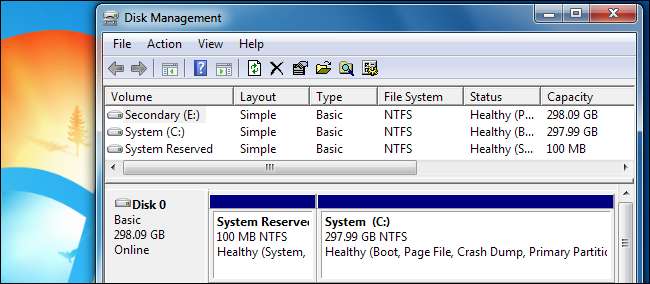
ISO og IMG filmontering
Hvis du trenger å montere ISO- eller IMG-filer for å få tilgang til dem som virtuelle plater, trenger du ikke lenger å installere et tredjepartsverktøy. Windows 8s File Explorer inneholder integrerte verktøy for montering av plate-bilder. Brukere som trenger å montere andre typer platebilder, eller som bruker Windows 7, må fortsatt installere et verktøy for montering av bildefiler.
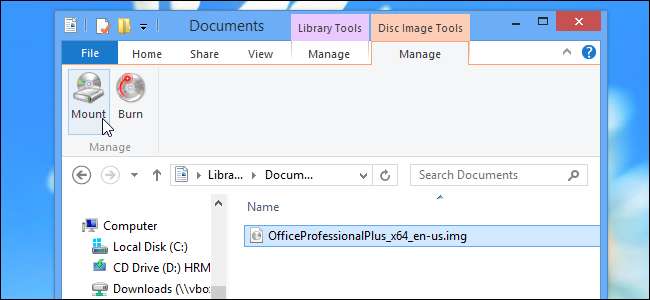
Disc Burning
Windows har integrert støtte for å brenne data til plater, slette omskrivbare plater og til og med brenner ISO-bildefiler direkte på platen fra Windows 7. Tredjeparts skivebrennende suiter er ikke nødvendige. Hvis du fortsatt trenger det brenn lyd-CDer , kan du til og med gjøre dette fra Windows Media Player.
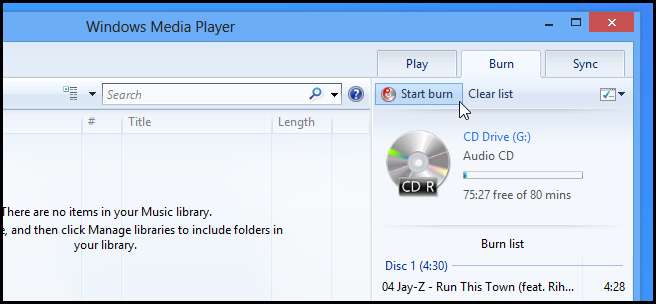
PC-rengjøringsapp
PC-rengjøringsapper er vanligvis svindel , spesielt de som vil at du skal bruke penger på å "få datamaskinen til å føles som ny." Hvis du vil slette midlertidige filer og generelt frigjøre lagringsplass på datamaskinen din, kan du bruke det gratis Diskoppryddingsverktøyet som følger med Windows. Hvis du virkelig vil ha et tredjeparts rengjøringsverktøy for datamaskiner, er det bare å laste ned CCleaner - hopp over alle betalte PC-rengjøringsapplikasjoner.
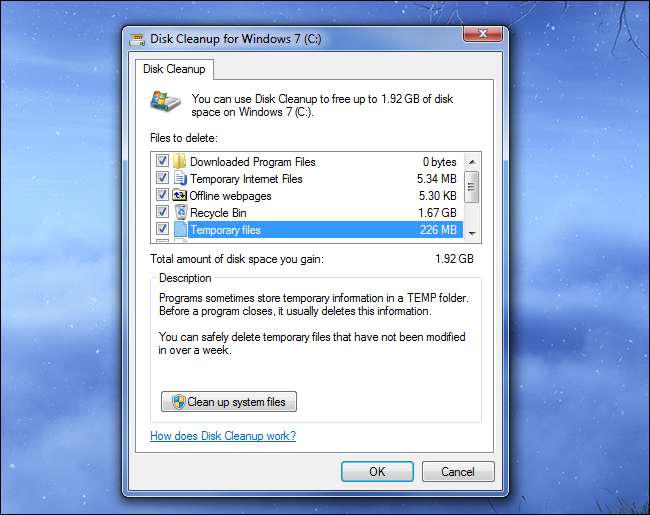
Oppstartsleder
Windows 8 inkluderer en ny oppstartsleder innebygd i Windows Task Manager. Det lar deg se og kontrollere applikasjonene som starter med datamaskinen din ved oppstart, og til slutt gir det en enkel og åpenbar måte å kontrollere dette på. I tidligere versjoner av Windows måtte brukerne bruke skjult MSConfig-verktøy eller bruk en oppstartsleder som den innebygde i CCleaner .

Flere skjermverktøy
Windows 8 inkluderer muligheten til vis oppgavelinjen på skrivebordet på tvers av flere skjermer . Denne funksjonen krevde tidligere verktøy fra flere skjermer fra tredjeparter. Selv om du fremdeles trenger tredjepartsverktøy for avansert tilpasning av flere skjerminnstillinger, krever ikke lenger disse verktøyene å utvide oppgavelinjen.
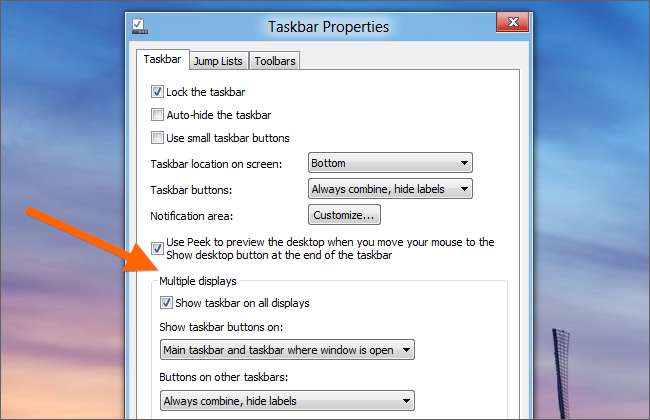
Filkopiering
TeraCopy er en populær erstatning for filkopi for Windows 7 og tidligere versjoner av Windows. Den lar deg stoppe filkopieringsoperasjoner og håndtere feil på en mer intelligent måte, i stedet for å stoppe operasjonen og vente på inndata.
Hvis du oppgraderer til Windows 8, vil du oppdage at disse funksjonene nå er integrert i File Explorer (tidligere kjent som Windows Explorer), noe som gir alle brukere en mer kraftfull og intelligent måte å kopiere og flytte filer på.
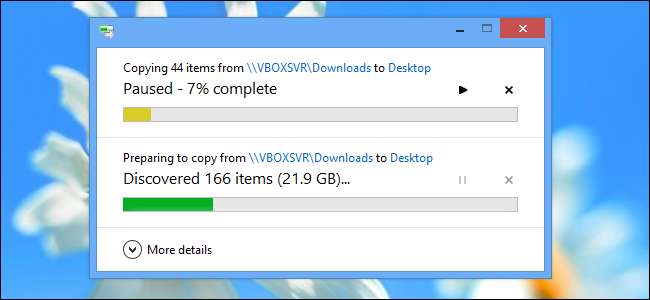
Avansert oppgavebehandling
Process Explorer er en kraftig erstatning for Windows Task Manager . Det viser mer informasjon, inkludert en hierarkisk trevisning som viser prosesser i forhold til hverandre. Dette er spesielt nyttig for applikasjoner som Google Chrome som genererer mange prosesser.
På Windows 8, den nye oppgavebehandling inneholder nå mer informasjon og gir en hierarkisk informasjon som gjør det enkelt å se programmets prosesser med et øyeblikk, slik at brukere som var avhengig av Process Explorer for denne funksjonen, ikke trenger å installere den lenger.

Systeminformasjonsverktøy
Windows inkluderer en rekke verktøy for systeminformasjon. De Systeminformasjonsverktøy viser informasjon om maskinvaren i systemet ditt, mens Resource Monitor-applikasjonen viser informasjon om datamaskinens ressursbruk - du kan se total ressursbruk eller se nærmere på hvilke applikasjoner som kommuniserer med hvilke nettverksadresser eller hvilke applikasjoner som bruker mest disk input / output ressurser.
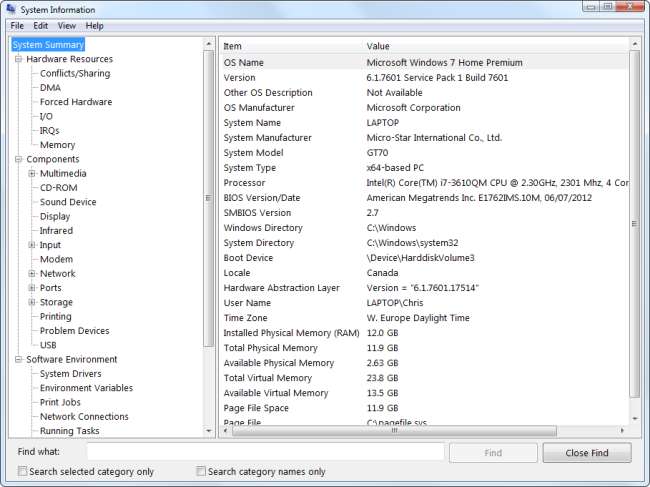
PDF-visning
Windows 8 inkluderer en PDF-visning , slik at du kan se PDF-filer uten å installere et program som Adobe Reader. Dessverre er Windows Reader en moderne app og integreres ikke godt med skrivebordet, selv om alle PDF-filer åpnes fra skrivebordet som standard.
Likevel, hvis du bruker Google Chrome eller Mozilla Firefox, har nettleseren din en integrert PDF-leser. Du kan knytte PDF-filer til Chrome eller Firefox for å ha dem åpne i nettleseren din, og eliminere behovet for tredjeparts PDF-lesere hvis du bare trenger å se enkle PDF-filer uten noen avanserte funksjoner.
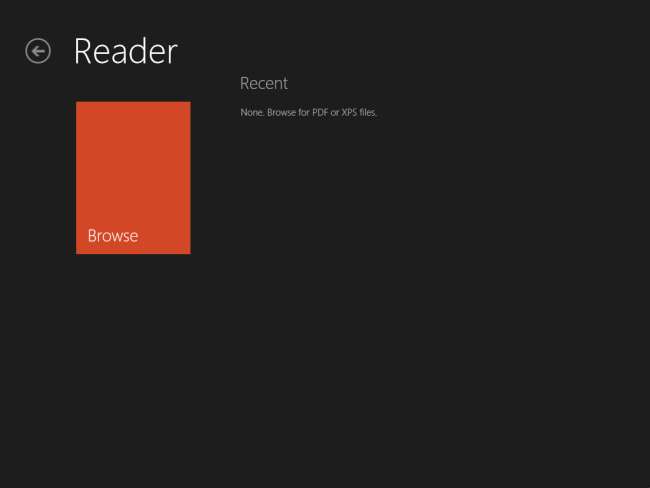
Virtuelle maskiner
Windows 8 inkluderer Hyper-V, som lar deg lage og bruke virtuelle maskiner uten å installere en tredjeparts løsning for virtuell maskin som VirtualBox eller VMware. Vi har dekket hvordan du kan bruk Hyper-V for å installere Ubuntu i en virtuell maskin uten å installere noen ekstra programvare.

Backup-verktøy
Med mindre du har ganske avanserte sikkerhetskopieringsbehov, vil du sannsynligvis oppdage at Windows har kraftige nok sikkerhetskopieringsverktøy for deg. Windows 7 har sin egen sikkerhetskopierings- og gjenopprettingsfunksjon, mens Windows 8 legger til filhistorikk , som fungerer på samme måte som Apples Time Machine. Begge verktøyene er praktiske måter å starte sikkerhetskopiering av lokale filer uten bryet med å installere - eller verre, kjøpe - tredjeparts sikkerhetskopiløsninger.
På Windows 7 - eller til og med på Windows 8, der denne funksjonen fremdeles er til stede - kan du bruke sikkerhetskopieringsverktøyene til Windows 7 for å lage et komplett bilde av hele operativsystemet, som du kan gjenopprette fra i fremtiden.
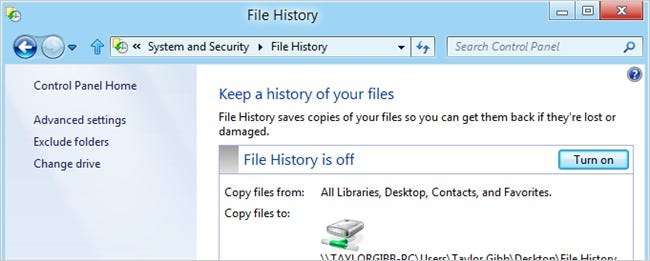
De fleste verktøyene her er ikke de kraftigste alternativene, så mange brukere foretrekker kanskje å installere tredjepartsprogramvare og få flere funksjoner. Imidlertid har Microsoft sakte lagt til viktig programvare til Windows, og hver versjon krever færre viktige tredjeparts systemverktøy.







